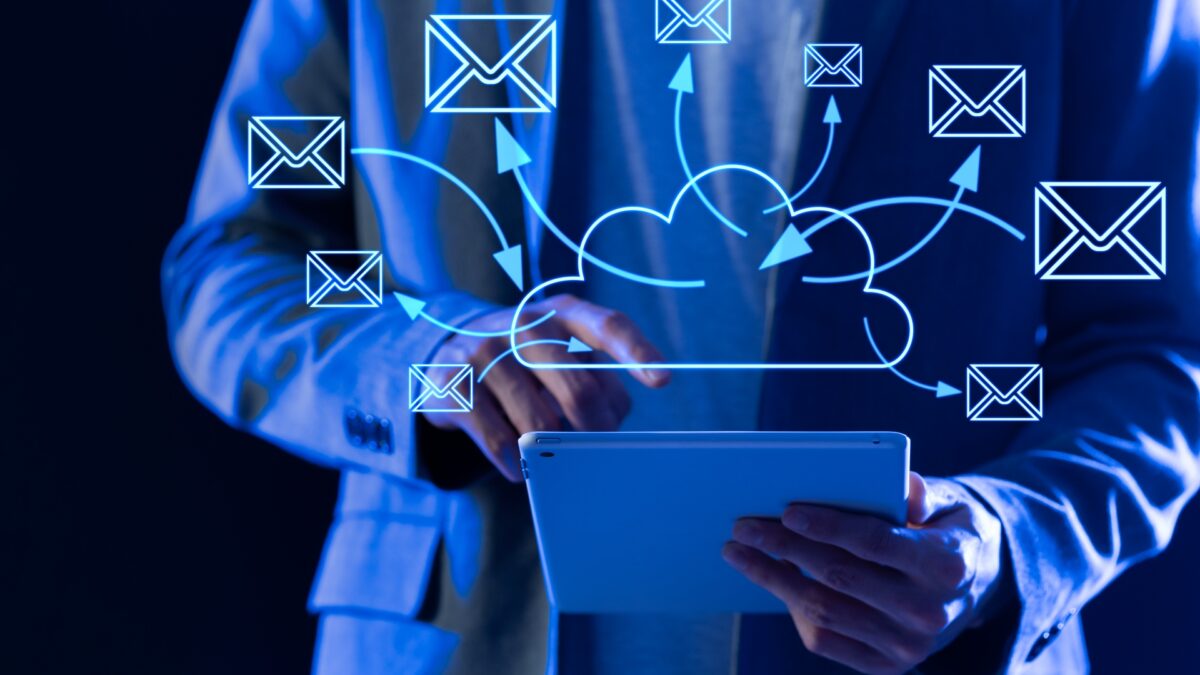仕事用のサイトとプライベートのサイトがごちゃごちゃになって、うっかり友達とのプラン確認のつもりが仕事モード全開…そんな経験ありませんか?
iPhoneのSafariにプロファイル機能が登場して、この悩みを解決できるようになりました!これで、仕事もプライベートもスムーズに使い分け可能に。
今回は、その便利な使い方をわかりやすくお伝えします。
プロファイル機能って何?シンプルに解説!

Safariのプロファイル機能、と聞くと「何それ?」と思う方も多いかもしれません。実はこれ、とっても便利な新機能なんです!簡単に言うと、このプロファイル機能を使うと、Safariの中に「仕事用」「プライベート用」「趣味用」など、用途ごとに分けたブラウザ環境を作ることができます。
この機能を使えば、仕事で調べるリンクやブックマークをプライベートのものと分けて管理できるので、うっかり週末の旅行計画をしている最中に仕事のページを開いてしまう、なんてこともなくなります。さらに、それぞれのプロファイルごとにブックマークや履歴が独立して保存されるため、趣味の調べ物と仕事のリサーチを混ぜずにスムーズに行えます。
もちろん、使い方も難しくありません。iPhoneの「設定」アプリから簡単に操作できるので、特別なアプリをインストールしたり、複雑な設定を覚えたりする必要はないんです。普段使いのSafariに新しい世界が広がる、このプロファイル機能を活用しない手はありません!
これで、仕事に集中したい時も、リラックスして趣味を楽しみたい時も、それぞれのモードで使い分けられるようになるなんて、まさにiPhoneユーザーには嬉しい機能ですね。
iPhoneでの設定手順は?これで誰でも簡単にできる
では、実際にiPhoneでSafariのプロファイルを設定する方法を見ていきましょう。特別なアプリも不要ですし、設定はiPhoneの「設定」アプリから簡単に行えます。手順を追うだけで、数分もあればプロファイルが作成できちゃいます!
- まず、「設定」アプリを開いてください。下にスクロールして「Safari」をタップします。この時点で、少しだけ探してしまうかもしれませんが、焦らずに見つけてくださいね!
- 「Safari」の設定ページにたどり着いたら、次に「プロファイル」の項目を見つけてタップします。ここで初めて「プロファイルを追加」という選択肢が出てきます。ここをタップすると、新しいプロファイルの名前やアイコン、色などを設定できる画面が開きます。
- プロファイルに名前を付けて、アイコンや色を選びましょう。例えば「仕事」「プライベート」「趣味」といった感じで分けておくと後で分かりやすいですよね。アイコンのデザインも選べるので、自分らしくカスタマイズしてみましょう!
- 最後に「完了」をタップして設定を保存します。これで新しいプロファイルが作成され、Safariを開くとそのプロファイルでのブラウジングができるようになります。
たったこれだけのステップで、自分専用のブラウジング環境が完成です。これで、仕事モードの日も遊びモードの日も、それぞれ切り替えて使えるようになりますよ!
実際に使ってみて感じたメリットと注意点
Safariのプロファイル機能を実際に使ってみると、驚くほど便利なことが分かります。まず、何と言ってもブラウジングの管理がしやすくなりました。仕事用のプロファイルに入れば、仕事のブックマークだけが並び、プライベート用に切り替えると趣味や友人とのプランに関する情報だけが表示されるので、心地よく整理された感じがします。
また、プロファイルごとに履歴も分かれて保存されるため、家族でiPhoneを共有している場合でも、他の人が見たサイトが履歴に残る心配がありません。特に、お子さんが一緒に使う場合などは「見てほしくないサイトを見られるかも?」とドキドキすることも減りますね。
ただし、一つ注意したい点もあります。複数のプロファイルを切り替えて使うと、うっかりプライベートで調べ物をしているつもりが仕事用のプロファイルで開いてしまうことがあるんです。とはいえ、これはプロファイルのアイコンや色を工夫することである程度防げますし、何度か使っていれば慣れてくるものです。
全体的に見ると、Safariのプロファイル機能は、より自分らしく、効率的にブラウジングできる素晴らしい追加機能と言えるでしょう。